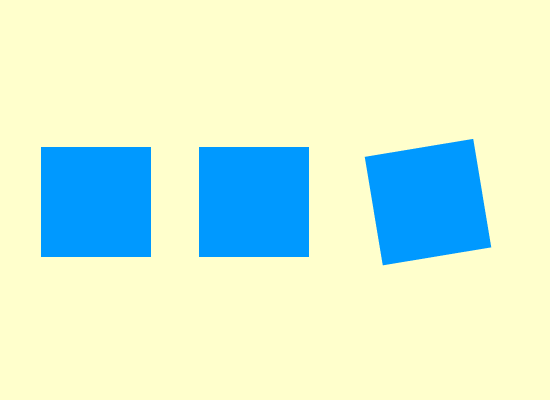1、这里使用的软件是Animate CC2018,打开后新建AS3.0文档。
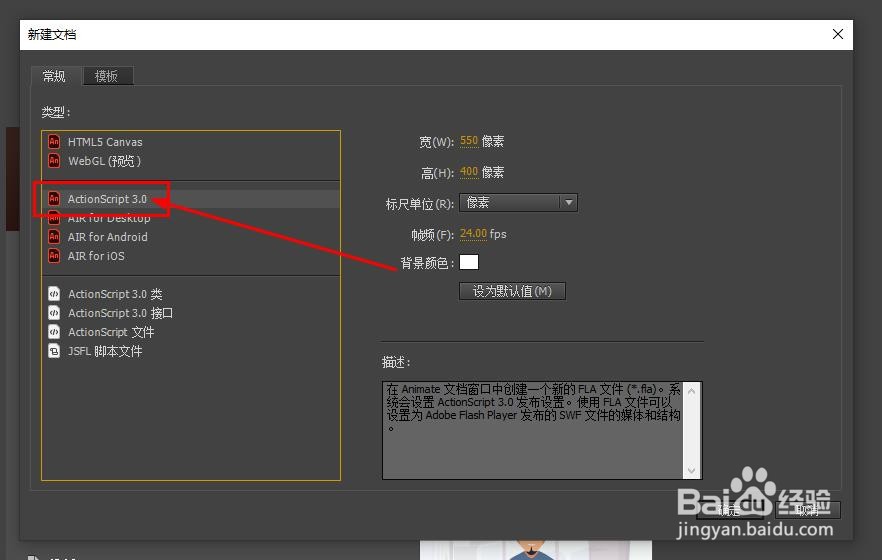
2、使用矩形工具在舞台上绘制一个正方形,也就是选择矩形工具后,按住shift键,在舞台上拖动鼠标进行绘制
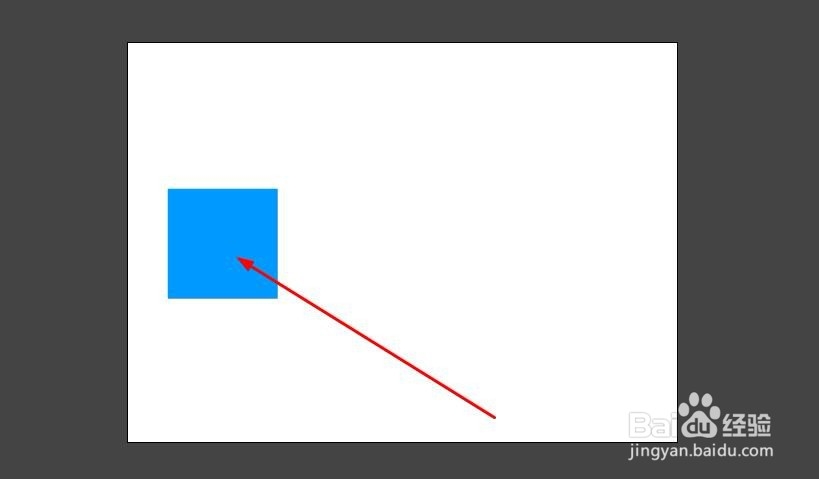
3、把这个正方形转换为元件,并进入这个元件的编辑模式
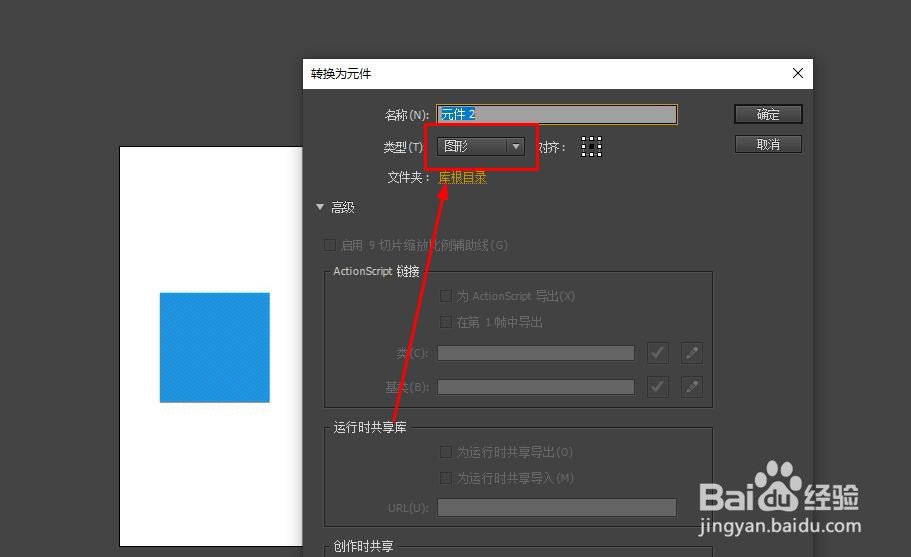
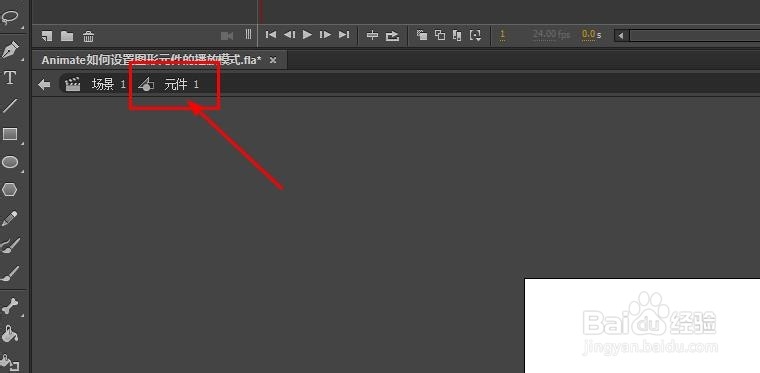
4、将这个正方形制作旋转的动画效果

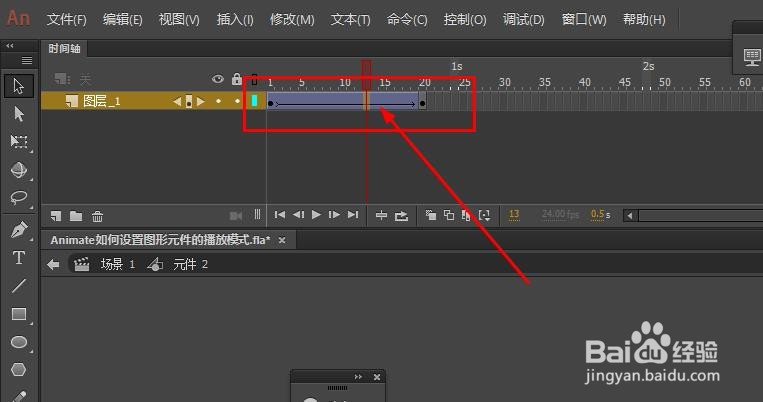
5、回到主场景,延长时间轴

6、现在复制出来两个元件,如图所示
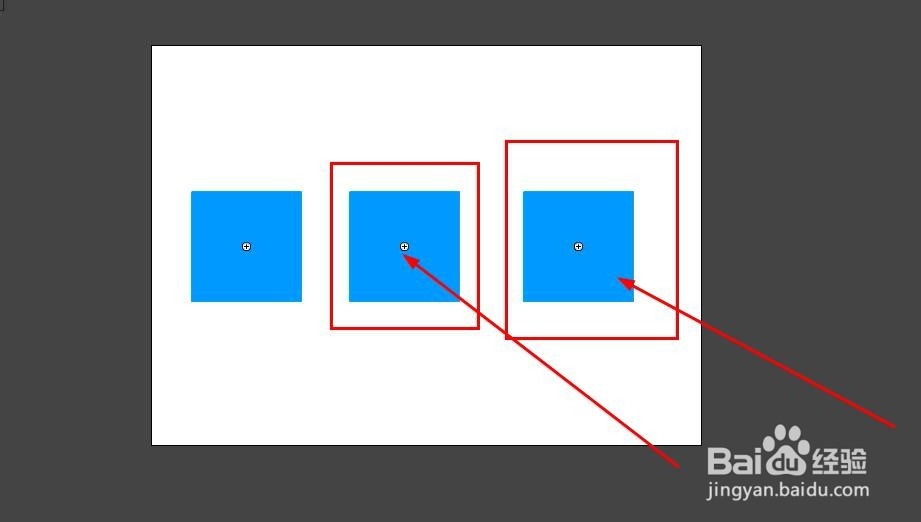
7、选择中间的元件,在属性面板的循环选项卡里,将选项设置为播放一次,这里也可以设置播放多次
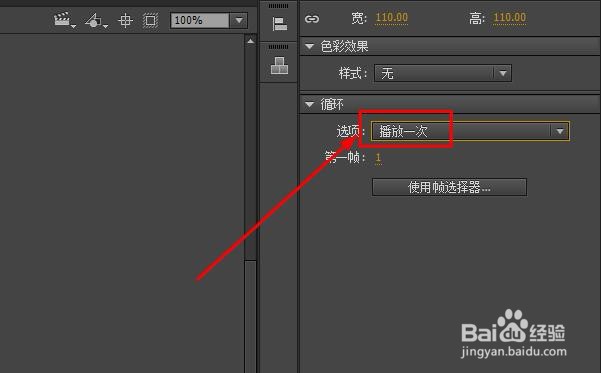
8、最右边的元件设置属性面板循环选项卡里,设置为单帧,也就是播放一个帧,并设置第一帧为10
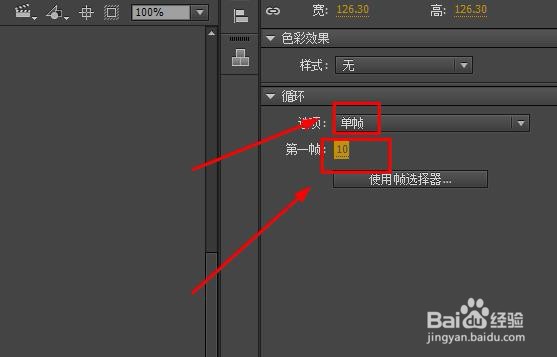
9、现在就可以看到,三个元件虽然都是同一个元件,但是因为循环选项设置不同,出来的动画效果也完全不同